win11键盘驱动怎么重新安装 win11如何重新安装键盘驱动
更新时间:2023-05-08 13:42:20作者:runxin
用户在电脑安装win11系统的过程中也会默认安装相应的驱动程序,而为了保证键盘能够正常输入,用户在发现win11系统中自带的键盘驱动版本过低的情况,就想要将其进行卸载重装,可是win11键盘驱动怎么重新安装呢?下面小编就带来win11重新安装键盘驱动操作步骤。
具体方法:
1、首先右击桌面的“此电脑”然后选择“管理”。
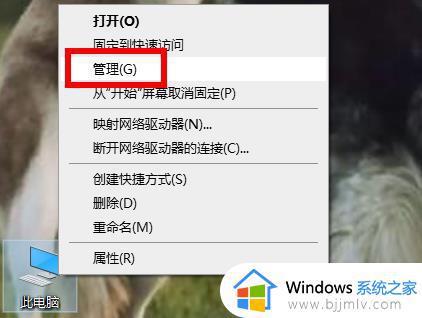
2、然后即可点击左侧列表的“设备管理器”。
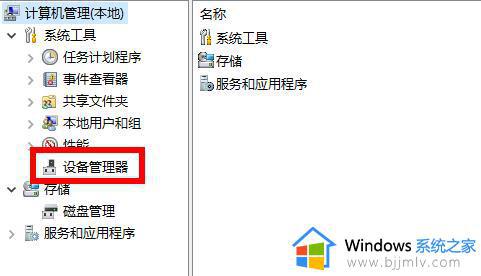
3、然后点击右侧的“键盘”选项。
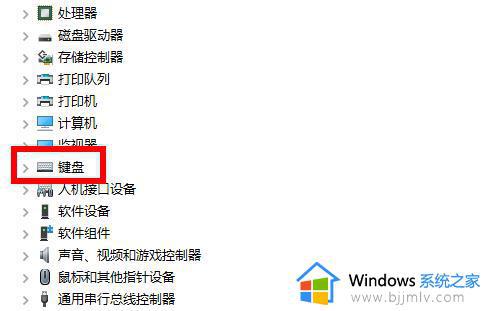
4、右击你的键盘驱动,然后点击“更新驱动程序”。
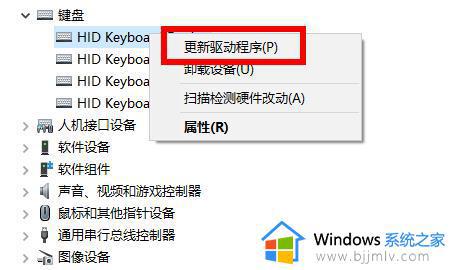
5、随后选择“自动搜索驱动程序”选项即可检查更新。
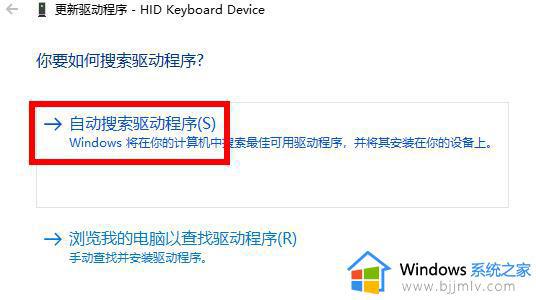
6、等待驱动重装完成之后即可退出。
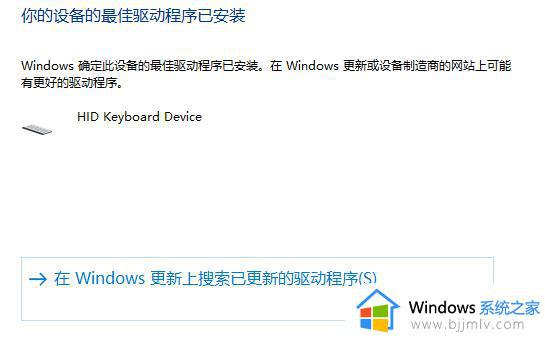
上述就是小编给大家带来的win11重新安装键盘驱动操作方法了,有需要的用户就可以根据小编的步骤进行操作了,希望能够对大家有所帮助。
win11键盘驱动怎么重新安装 win11如何重新安装键盘驱动相关教程
- win11重装声卡驱动怎么安装 win11怎么重新安装声卡驱动程序
- windows11音频驱动如何重新安装 windows怎么重新安装音频驱动
- win11怎么卸载显卡驱动重装 win11显卡驱动重新安装如何操作
- 如何重装显卡驱动win11 win11怎么重新安装显卡驱动
- win11怎么重装声卡驱动 win11重装声卡驱动怎么安装
- win11声卡驱动怎么卸载重装 win11卸载声卡驱动程序重装教程
- 安装win11没有wifi驱动怎么办 win11安装后没有wifi驱动如何解决
- windows11没有蓝牙驱动怎么安装 windows11没有蓝牙驱动重装教程
- u盘安装win11找不到驱动器怎么办 u盘安装win11提示找不到驱动器解决方法
- win11重新安装win10怎么操作 win11怎么重新安装win10
- win11恢复出厂设置的教程 怎么把电脑恢复出厂设置win11
- win11控制面板打开方法 win11控制面板在哪里打开
- win11开机无法登录到你的账户怎么办 win11开机无法登录账号修复方案
- win11开机怎么跳过联网设置 如何跳过win11开机联网步骤
- 怎么把win11右键改成win10 win11右键菜单改回win10的步骤
- 怎么把win11任务栏变透明 win11系统底部任务栏透明设置方法
热门推荐
win11系统教程推荐
- 1 怎么把win11任务栏变透明 win11系统底部任务栏透明设置方法
- 2 win11开机时间不准怎么办 win11开机时间总是不对如何解决
- 3 windows 11如何关机 win11关机教程
- 4 win11更换字体样式设置方法 win11怎么更改字体样式
- 5 win11服务器管理器怎么打开 win11如何打开服务器管理器
- 6 0x00000040共享打印机win11怎么办 win11共享打印机错误0x00000040如何处理
- 7 win11桌面假死鼠标能动怎么办 win11桌面假死无响应鼠标能动怎么解决
- 8 win11录屏按钮是灰色的怎么办 win11录屏功能开始录制灰色解决方法
- 9 华硕电脑怎么分盘win11 win11华硕电脑分盘教程
- 10 win11开机任务栏卡死怎么办 win11开机任务栏卡住处理方法
win11系统推荐
- 1 番茄花园ghost win11 64位标准专业版下载v2024.07
- 2 深度技术ghost win11 64位中文免激活版下载v2024.06
- 3 深度技术ghost win11 64位稳定专业版下载v2024.06
- 4 番茄花园ghost win11 64位正式免激活版下载v2024.05
- 5 技术员联盟ghost win11 64位中文正式版下载v2024.05
- 6 系统之家ghost win11 64位最新家庭版下载v2024.04
- 7 ghost windows11 64位专业版原版下载v2024.04
- 8 惠普笔记本电脑ghost win11 64位专业永久激活版下载v2024.04
- 9 技术员联盟ghost win11 64位官方纯净版下载v2024.03
- 10 萝卜家园ghost win11 64位官方正式版下载v2024.03